随着技术的不断进步,越来越多的人开始使用U盘来安装操作系统,以提高安装速度和方便性。本文将详细介绍如何使用U盘安装原版W10系统,帮助读者轻松享受全新操作系统的体验。

一、准备工作:获取原版W10系统镜像文件
在安装W10系统前,我们需要先获取原版W10系统的镜像文件。可以通过微软官网下载或从可信任的第三方网站获取,确保文件完整且无恶意软件。
二、选择合适的U盘并备份数据
由于安装系统时会将U盘格式化,所以我们需要选择一个合适的U盘,并提前备份好其中的重要数据。同时,确保U盘容量大于4GB,以容纳W10系统文件。

三、格式化U盘为FAT32格式
为了确保U盘能够被电脑正确识别并启动,我们需要将其格式化为FAT32文件系统。打开“我的电脑”,找到U盘的盘符,右键点击选择“格式化”,在文件系统选项中选择FAT32,并开始格式化。
四、创建可引导的U盘
为了能够通过U盘启动安装W10系统,我们需要将U盘制作成可引导的设备。可以使用第三方工具如Rufus来完成这个步骤。打开Rufus,选择U盘所在的盘符和W10镜像文件,然后点击“开始”来创建可引导的U盘。
五、设置电脑启动顺序
在安装W10系统之前,我们需要确保电脑可以从U盘启动。在开机时,按下对应的按键(一般是F12或F2)进入BIOS设置界面。在启动选项中,将U盘移动到第一位,然后保存设置并退出。
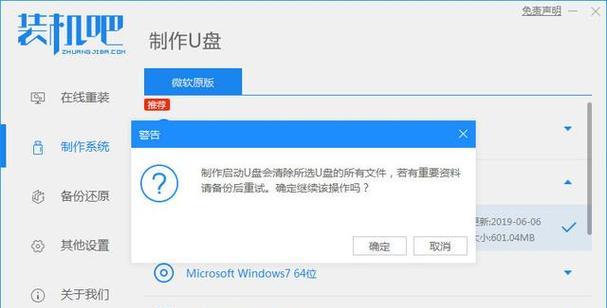
六、重启电脑并从U盘启动
将U盘插入电脑后,重启电脑。在启动过程中,按下之前设置的按键进入启动菜单,选择U盘作为启动设备。这样电脑就会从U盘启动,并加载W10系统安装程序。
七、进入W10系统安装界面
等待片刻后,电脑将进入W10系统的安装界面。根据提示语言选择、时区、键盘布局等相关选项,并点击“下一步”。
八、接受许可协议并选择安装类型
在安装界面中,我们需要接受微软的许可协议,并选择安装类型。一般来说,选择“自定义”安装,以便更好地管理磁盘空间和选择安装位置。
九、选择安装位置和分区
在选择安装位置时,我们可以根据自己的需求来选择在哪个磁盘上安装W10系统,并进行必要的分区操作。可以选择现有的分区进行安装,也可以创建新的分区。
十、开始安装W10系统
确认好安装位置和分区后,点击“下一步”开始安装W10系统。安装过程可能需要一段时间,取决于电脑配置和U盘的读写速度。耐心等待安装完成。
十一、设置用户名和密码
在安装完成后,系统将要求设置用户名和密码。请根据提示输入相关信息,并设置一个强壮的密码来保护你的个人数据。
十二、进行系统初始化和设置
完成用户名和密码设置后,系统将开始进行初始化和设置。在此过程中,你可以根据个人喜好来选择需要的系统设置,并登录微软账户以享受更多功能。
十三、安装所需驱动程序和软件
在系统初始化后,我们需要安装一些必要的驱动程序和软件以确保电脑正常运行。可以从电脑制造商官网或硬件设备的官网上获取最新的驱动程序和软件。
十四、安装常用软件和个性化设置
安装完驱动程序后,我们可以根据个人需求安装常用软件和进行个性化设置。例如安装办公软件、浏览器、音视频播放器等,以及调整桌面背景、主题颜色等。
十五、安装完成,享受全新W10系统
当所有必要的驱动程序和软件都安装完成后,恭喜你,你已经成功地使用U盘安装了原版W10系统!现在,你可以轻松享受全新的操作系统体验了。
本文详细介绍了使用U盘安装原版W10系统的步骤,包括准备工作、U盘制作、电脑启动顺序设置、安装过程以及系统初始化和个性化设置。通过按照以上步骤操作,读者可以轻松地安装全新的W10系统,并享受更高效、更稳定的操作体验。希望本文对大家有所帮助!





